Học tin học văn phòng ở Thanh Hóa
Khi nhập liệu trong bảng tính excel, có những lúc dữ liệu trong ô quá dài bạn phải điều chỉnh lại độ rộng của cột, rất mất thời gian, vậy có cách nào để excel tự động điều chỉnh độ rộng theo nội dung không? Mời bạn tham khảo bài viết sau nhé!
1Tìm hiểu về tính năng AutoFit trong Excel
Tính năng AutoFit là gì?
AutoFit trong Excel là tính năng được thiết kế nhằm tự điều chỉnh kích thước của các ô trên trang tính, nhằm phù hợp với dữ liệu hiển thị có độ dài tương ứng với từng nội dung. Với tính năng này làm cho người sử dụng Excel điều chỉnh độ rộng của các cột Excel sao cho vừa với nội dung có bên trong ô. Bên cạnh đó, AutoFit còn có khả năng tự điều chỉnh chiều cao của các hàng.
Tại sao lại sử dụng tính năng AutoFit trong Excel?
Tại các cột trong Excel không thể tự điều chỉnh kích thước của ô trong trang tính. Nếu nội dung của bạn quá dài, nó có thể chồng chéo lên và chiếm không gian của các ô khác. Khi dữ liệu quá dài sẽ cắt bớt đường giữa của hai ô, với những dữ liệu số quá dài hoặc ngày tháng năm dài thì chuỗi ký tự trong ô sẽ chuyển thành ### thay vì những con số bình thường. Vì vậy cần phải chỉnh sửa kích cỡ của cột để có thể xem rõ thông tin khi thực hiện trên Excel.
2Cách dùng AutoFit để điều chỉnh độ rộng cột
Bước 1: Đầu tiên, bạn hãy bôi đen tất cả những cột thông tin mà bạn muốn điều chỉnh, hoặc nhấn Ctrl + A.
Bước 2: Chọn thẻ Home trên thanh Ribbon.
Bước 3: Chọn Format tại mục Cells > Chọn AutoFit Column Width.
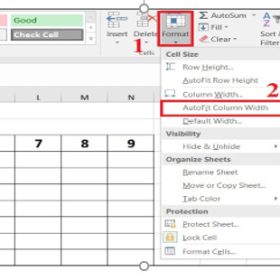
Bước 4: Bạn đã thực hiện xong được điều chỉnh độ rộng cột.
3Cách dùng AutoFit để điều chỉnh độ rộng hàng
Bước 1: Đầu tiên, bạn hãy bôi đen tất cả những cột thông tin mà bạn muốn điều chỉnh, hoặc nhấn Ctrl + A.
Bước 2: Chọn thẻ Home trên thanh Ribbon.
Bước 3: Chọn Format tại mục Cells > Chọn AutoFit Row Height.
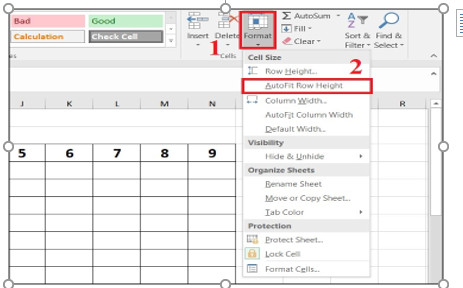
Bước 4: Bạn đã thực hiện xong được điều chỉnh độ rộng của hàng.
4Cách tự động điều chỉnh độ rộng của cột hoặc hàng bằng cách nháy đúp chuột
Bạn có thể tự động kéo và điều chỉnh đường viên bên ngoài của các tiêu đề đối với cột hoặc hàng đều được. Bạn có thể nháy chuột vào bất cứ đường ngăn giữa các hàng để điều chỉnh chiều cao của hàng sao cho phù hợp. Bên cạnh đó, bạn cũng có thể nháy đúp chuột vào bất cứ đường ngăn cột để điều chỉnh kích thước chiều rộng của ô.
Trên đây là 4 cách điều chỉnh độ rộng của cột theo nội dung chứa trong ô, tin học ATC cảm ơn các bạn đã theo dõi bài viết!
Chúc các bạn thành công!

TRUNG TÂM ĐÀO TẠO KẾ TOÁN THỰC TẾ – TIN HỌC VĂN PHÒNG ATC
DỊCH VỤ KẾ TOÁN THUẾ ATC – THÀNH LẬP DOANH NGHIỆP ATC
Địa chỉ:
Số 01A45 Đại lộ Lê Lợi – Đông Hương – TP Thanh Hóa
( Mặt đường Đại lộ Lê Lợi, cách bưu điện tỉnh 1km về hướng Đông, hướng đi Big C)
Tel: 0948 815 368 – 0961 815 368

Lớp tin học văn phòng tốt nhất tại Thanh Hóa
Lớp tin học văn phòng tốt nhất ở Thanh Hóa

? Trung tâm kế toán thực tế – Tin học ATC
☎ Hotline: 0961.815.368 | 0948.815.368
? Địa chỉ: Số 01A45 Đại Lộ Lê Lợi – P.Đông Hương – TP Thanh Hóa (Mặt đường đại lộ Lê Lợi, cách cầu Đông Hương 300m về hướng Đông).
Tin tức mới
Cách Xử Lý Lỗi Và Dòng Trống Trên Bảng Báo Cáo Pivottable Của Excel Macbook
Học tin học văn phòng ở Thanh Hóa Khi làm việc với PivotTable trên Excel...
Học tin học văn phòng ở Thanh Hóa
Học tin học văn phòng ở Thanh Hóa Đừng để những giây phút chán nản...
Trung tâm kế toán tại thanh hóa
Trung tâm kế toán tại thanh hóa Mỗi ngày là một cơ hội mới để...
Hạch toán 154 chi tiết trong ngành công nghiệp, nông nghiệp và dịch vụ.
Hoc ke toan thue o thanh hoa Trong hoạt động kế toán doanh nghiệp, hạch...
Tài khoản 154 – Chi phí sản xuất, kinh doanh dở dang.
Học kế toán thực hành tại thanh hóa Tài khoản 154 – Chi phí sản...
Hạch toán tài khoản 154 trong ngành xây dựng
Học kế toán cấp tốc ở thanh hóa Trong ngành xây dựng, việc hạch toán...
Học kế toán tại thanh hóa
Học kế toán tại thanh hóa Chỉ có tự do thực sự khi con người...
Học tin học văn phòng ở Thanh Hóa
Học tin học văn phòng ở Thanh Hóa Thắng lợi thuộc về người bền chí...